| 일 | 월 | 화 | 수 | 목 | 금 | 토 |
|---|---|---|---|---|---|---|
| 1 | 2 | 3 | 4 | |||
| 5 | 6 | 7 | 8 | 9 | 10 | 11 |
| 12 | 13 | 14 | 15 | 16 | 17 | 18 |
| 19 | 20 | 21 | 22 | 23 | 24 | 25 |
| 26 | 27 | 28 | 29 | 30 | 31 |
- 윈도우10
- 딥러닝
- PYTHON MSSQL
- scrapy
- sql developer
- pymssql
- 장고
- MEAN Stack
- M2M
- matplot
- MSSQL PYTHON
- windows10
- 오라클
- Visual Studio Code
- Python
- rs485
- c#
- 크롤링
- Serial
- 파이썬
- MSSQL
- 텐서플로우
- django
- 티스토리 초대장
- oracle
- 자본주의
- rs422
- tensorflow
- MX Component
- vscode
- Today
- Total
목록oracle (5)
안까먹을라고 쓰는 블로그
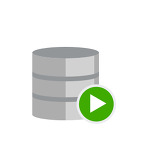 [Oracle] SQL Developer에서 검색 결과 Excel로 내보내기
[Oracle] SQL Developer에서 검색 결과 Excel로 내보내기
1. 검색 된 결과에서 오른 쪽 마우스를 클릭해서, "익스포트(E)"를 선택 합니다. 2. "형식(F)"을 아래와 같이 선택해 줍니다 3. "찾아보기(R)"을 눌러서, 저장 경로와 파일명을 설정 한 후, "저장" 버튼을 선택합니다. 4. "다음(N)" 버튼을 선택합니다. 5. "완료(F)" 버튼을 선택합니다. 6. 설정 경로에 엑셀파일이 생성되었습니다. 7. 엑셀파일을 열어서 결과를 확인합니다. - 검색 값 - 실행 쿼리문 끝~~
 [Oracle] SQL Developer 행 번호 표시
[Oracle] SQL Developer 행 번호 표시
1. "도구(T) - "환경설정(P) 를 선택 합니다. 2. "코드편집기" - "행 여백" - "행 번호 표시(N) 체크 - "확인" 선택 3. 아래와 같이 행 번호가 표시되는 것을 확인할 수 있습니다. 끝~~
 [Oracle] 주석처리 방법 (Feat. SQL Developer)
[Oracle] 주석처리 방법 (Feat. SQL Developer)
주석처리 방법 - 한줄 전체를 주석 처리할 때는 -- 문자를 서두에 명시하고, 여러 줄을 주석 처리할 때는 /* 주석문 */ 을 사용합니다. - 주석처리 단축키는 주석할 부분을 선택하고, ( Ctrl + / ) 를 누르면 됩니다. 주석 설정, 해제를 할 수 있습니다. Drag로 범위를 선택하여 주석처리 가능합니다. -- 한줄 주석 처리 방법 SELECT * FROM USER_OBJECT WHERE OBJECT_TYPE = 'VIEW' -- AND ROWNUM
 [Oracle] 프로시저 길이 30자리 이상 체크
[Oracle] 프로시저 길이 30자리 이상 체크
ALL_PROCEDURES 시스템함수를 사용하여 조회할 수 있습니다. SELECT OBJECT_NAME, LENGTH(OBJECT_NAME) FROM ALL_PROCEDURES WHERE OBJECT_TYPE IN ('PROCEDURE') AND LENGTH(OBJECT_NAME) > 30 AND OBJECT_NAME IS NOT NULL AND OWNER = 'NEOE' ORDER BY OBJECT_NAME 오라클의 경우 12.3?? 버전 이전은 프로시저 길이를 30자리로 제한해 놓아서, 생성은 되는데 호출 시 에러가 발생하여, 위의 쿼리로 조회하여,, 30자리 넘는거는 길이를 조절해 줘야 합니다. 끝~
 [ORACLE] SQL Developer 쿼리 실행 방법
[ORACLE] SQL Developer 쿼리 실행 방법
1. SQL 워크시트를 열어 줍니다 - 단축키 : Alt + F10 - 메뉴 : 도구 > SQL 워크시트 2. 접속 할 데이터베이스를 선택하고 "확인" 버튼을 선택합니다 3. 쿼리를 실행 해 줍니다 - 단축키 : Ctrl + Enter - 메뉴 : 왼쪽 상단의 녹색 화살표모양 아이콘 ※ 실행 할 쿼리를 Drag하여 선택한 부분만 실행 가능합니다. 4. 아래와 같이 쿼리 실행 결과가 표시 됩니다 5. Commit이 필요한 작업은 Commit을 해줍니다. Commit 방법은 아래의 Commit 버튼을 눌러주거나, F11을 누르면 됩니다! 끝~